windows系统的可视化界面最大的特征是图标很明显,用户们通过界面上的图标可以一眼就看出自己需要使用的软件,不过有的win7用户近期发现自己的win7系统开机后没有显示图标,win7开机不显示图标怎么办呢,这里带来了帮助用户的win7开机不显示图标解决方法,可以解决这个开机不显示图标的问题。
win7开机不显示图标怎么办
1、同时按住键盘上的 Ctrl+Shift+Esc,调出电脑的任务管理器,也叫资源管理器。

2、在弹出的‘任务管理器’窗口,依次点击打开‘文件’---‘新建任务’。
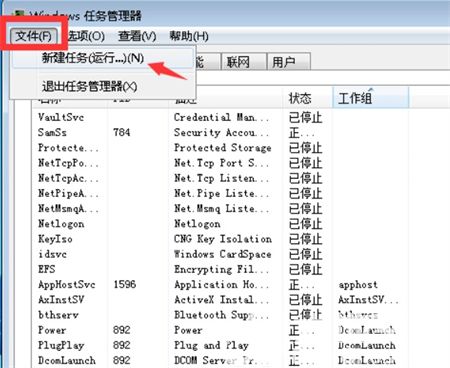
3、在弹出的创建新任务的窗口中,输入“explorer.exe”,点击打开,稍等片刻,电脑桌面的图标应该就显示出来了。
有时输入一次explorer.exe命令没有反应,没关系,这个时候我们再输多一两次,对电脑没有影响的。
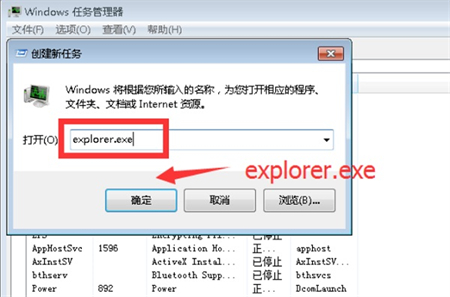
4、如果电脑是新装的电脑,桌面除了系统图表之外就没有别的图标,这个时候要检查下,桌面设置中是否有选中系统图标显示在桌面。
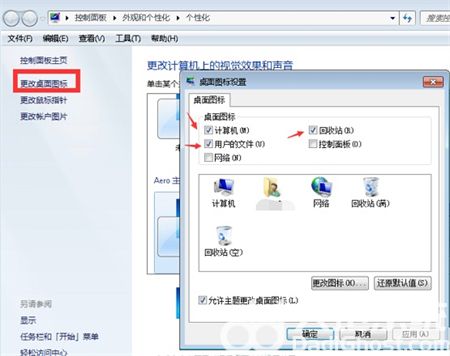
以上就是关于win7开机不显示图标怎么办的解决方法,希望可以帮到大家。

大小:72.7M

大小:19.0M

大小:17.71 MB

大小:38M
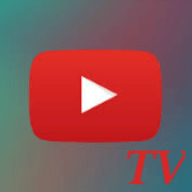
大小:14.85M